유튜브가 작동하지 않음 휴대폰이나 컴퓨터에서?
Youtube는 세계에서 가장 큰 비디오 플랫폼이자 두 번째로 큰 검색 엔진이며 Google과 Facebook에 이어 가장 많이 방문하는 사이트 중 하나입니다. 모든 종류의 유용한 비디오가 YouTube에 업로드되어 더 빠른 정보 소스가 됩니다. 멋지지 않나요?
하지만 그 사실을 알게 되면 정말 고통스러울 뿐입니다. Youtube가 갑자기 작동을 멈추고 비디오 버퍼링이 발생하며 멈춥니다., 특히 기술자가 아닌 경우 작동하는 데 어려움을 겪고 있습니다. 그렇다면 제대로 찾아오셨습니다!
이 기사에서는 Youtube 앱이나 브라우저에서 Youtube가 작동하지 않는 이유와 Youtube 오류를 해결하는 방법을 설명합니다.
내용 : Youtube가 열리지 않거나 작동하지 않거나 로드 중일 때 빠른 수정iPhone/Android에서 YouTube가 작동하지 않는 문제를 해결하는 방법은 무엇입니까?컴퓨터에서 Chrome 또는 Safari 브라우저의 Youtube 오류를 수정하는 방법은 무엇입니까?결론
Youtube가 열리지 않거나 작동하지 않거나 로드 중일 때 빠른 수정
문제가 나타나면 문제를 해결하기 위해 먼저 수행해야 하는 몇 가지 간단한 작업이 있습니다.
1. 인터넷 연결 확인
인터넷에 연결되어 있지 않으면 Youtube 비디오를 볼 수 없다는 것은 매우 분명합니다. 따라서 실제로 인터넷에 연결되어 있는지 확인해야 합니다.
임의의 웹 사이트를 검색하여 로드되는지 확인하십시오. Wi-Fi에 연결되어 있는데도 여전히 인터넷에 연결되어 있지 않으면 라우터가 켜져 있고 제대로 작동하는지 확인하세요.
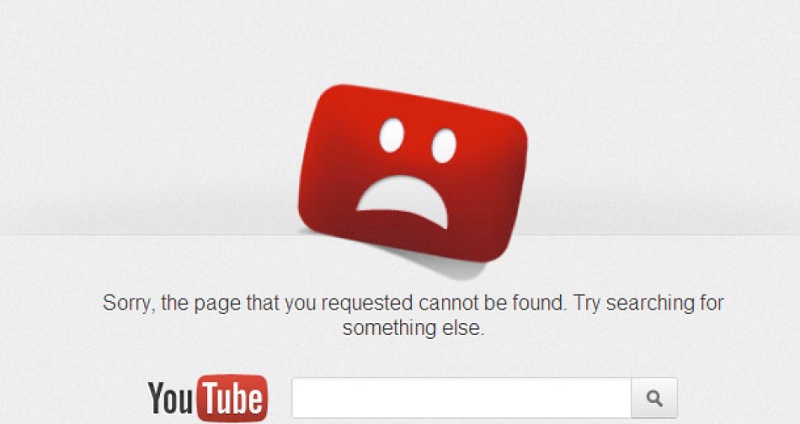
2. 유튜브 서버 다운 여부 확인
인터넷에 제대로 연결되어 있는지 확인한 후 문제가 자신에게 있는지 또는 상대방에게 있는지 확인해야 합니다. 유튜브 서버 측면.
간단히 말해 문제가 YouTube 자체에 있는 경우에는 아무 것도 할 수 없지만 매우 드물게 발생합니다. YouTube 서버가 다운되었는지 확인하려면 "isitdownrightnow.com" 또는 "downforeveryoneorjustme.com"을 확인하는 것이 좋습니다.
이러한 웹 사이트에서 서버가 작동 중이라고 알려주는 경우 iPhone, iPad, Android 휴대폰 및 Mac/Windows 컴퓨터와 같은 모바일 장치에서 Youtube가 작동하지 않는 문제를 해결하는 다양한 가능한 솔루션에 대한 다음 단계를 따르십시오.
사람들은 또한 읽습니다 :Mac에서 YouTube 비디오를 다운로드하는 방법? [5가지 무료 방법]Quick Fix : Mac에서 iMessage가 작동하지 않음
iPhone/Android에서 YouTube가 작동하지 않는 문제를 해결하는 방법은 무엇입니까?
iPhone, Android 휴대폰 또는 iPad에서 네트워크 연결이 정상이지만 여전히 Youtube 앱을 열 수 없거나 Youtube가 여전히 작동하지 않는 경우 여기에서 쉬운 방법을 시도할 수 있습니다.
1. 모바일 장치를 재부팅합니다.
어리석게 들릴 수 있지만 특히 휴대전화가 한동안 켜져 있는 경우 기기를 다시 시작하면 문제가 해결되는 경우가 많습니다. 이렇게 하면 문제를 일으킬 수 있는 모든 프로그램과 백그라운드 프로세스를 지워 휴대전화를 새로 시작할 수 있습니다.
기기를 다시 시작하는 것이 가장 빠른 방법이므로 휴대전화가 다시 켜질 때 YouTube 앱을 다시 실행하여 문제가 해결되는지 확인하세요.
2. Youtube 앱의 캐시 및 데이터 지우기
모바일 장치를 다시 시작해도 작동하지 않는 경우 Youtube 앱의 캐시와 데이터를 지우면 문제가 해결될 수 있습니다. 장치를 다시 시작하는 것과 같은 작업을 수행하지만 휴대폰의 백그라운드 프로세스를 지우는 대신 Youtube의 저장된 데이터를 삭제하고 다양한 설정을 재설정합니다.
3. 유튜브 앱 업데이트
때때로 Youtube 앱은 Messenger 및 Facebook과 같은 다른 앱과 마찬가지로 오래된 경우 작동하지 않습니다. 먼저 Android 기기용 Google Play Store 앱 또는 iPhone 사용자용 App Store 앱을 사용하여 업데이트가 가능한지 확인하세요. 업데이트가 있으면 업데이트를 설치하고 Youtube 앱을 다시 실행하세요.
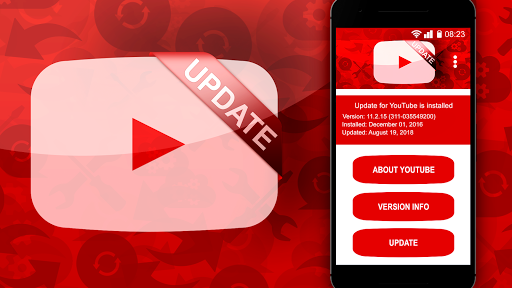
4. 모바일 장치의 운영 체제 업데이트
또한 휴대폰의 운영 체제가 최신 버전인지 확인해야 합니다. 이로 인해 Youtube 앱이 실패할 가능성이 적기 때문입니다.
5. 날짜 및 시간 설정 동기화
모바일 장치에서 잘못된 날짜와 시간을 설정하면 Google 서버가 동기화하는 데 어려움을 겪기 때문에 문제가 발생할 수 있습니다. 설정으로 이동하여 날짜 및 시간을 찾은 다음 버튼을 "자동 날짜 및 시간"으로 전환합니다.

컴퓨터에서 Chrome 또는 Safari 브라우저의 Youtube 오류를 수정하는 방법은 무엇입니까?
휴대전화나 컴퓨터의 브라우저에서 YouTube와 관련된 문제는 오래된 앱 및/또는 누락되거나 충돌하는 플러그인/확장과 같은 다양한 이유로 인해 발생할 수 있습니다. 다음은 이러한 문제를 해결하기 위해 수행할 수 있는 방법입니다.
1. 브라우저를 최신 버전으로 업데이트
확인하려면 Google Chrome 최신 상태입니다. 검색 chrome://settings/help 브라우저에서. "Google 크롬이 최신 버전입니다."가 표시되지 않으면 Google 크롬 업데이트를 클릭한 다음 다시 시작합니다.
업데이트하려면 Safari 브라우저에서 App Store > 업데이트로 이동하여 Safari를 찾습니다. 업데이트가 있으면 설치하십시오.
2. 브라우저의 캐시, 쿠키, 웹사이트 데이터 삭제
때로는 손상된 데이터나 쿠키 문제로 인해 Youtube가 실패할 수 있으므로 브라우저의 캐시, 쿠키 및 데이터를 지우는 것이 도움이 될 수 있습니다.
Chrome 캐시를 지우려면 g~에 chrome://settings/clearbrowserdata, 시간 범위를 "전체 시간"으로 설정하고 모든 확인란을 선택하고 "데이터 지우기"를 클릭합니다.
Safari의 캐시를 지우려면 Safari의 "설정"으로 이동하고 "방문 기록 및 웹 사이트 데이터 지우기"를 눌러 기록과 쿠키를 지웁니다. Safari에서 쿠키를 지우려면 Safari의 "설정" > "웹사이트 데이터"에서 "고급"으로 이동한 다음 "모든 웹사이트 데이터 제거"를 누릅니다.
다양한 문제를 방지하려면 모든 사용자가 장치의 웹 캐시를 정기적으로 지우는 것이 좋습니다. Mac 사용자의 경우 Mac 클리너를 사용해 볼 수 있습니다. PowerMyMac.
그것의 개인정보보호 도구는 한 번의 클릭으로 다른 브라우저의 캐시, 기록, 쿠키 및 기타 임시 파일을 지능적으로 정리합니다.

3. 브라우저에서 자바스크립트 활성화
프로그래밍 언어인 Javascript는 Youtube에서 비디오를 표시하는 데에도 사용되며 일반적으로 필요합니다. 다음 단계를 시도하고 Youtube가 작동하는지 확인하십시오.
크롬에서, 로 이동 chrome://settings/content/javascript "Javascript"를 "허용됨"으로 전환합니다.
사파리에서, c"설정" > "고급 설정 표시" > "개인정보" 섹션 > "콘텐츠 설정"을 클릭한 다음 "자바스크립트" 섹션에서 "사이트에서 JavaScript 실행 허용"을 선택하십시오. 마지막으로 "확인"을 클릭하고 Safari 브라우저를 새로 고칩니다.
4. 확장 프로그램을 확인하고 문제를 일으키는 플러그인을 비활성화하십시오.
YouTube 동영상이 브라우저에서 재생되지 않는 주요 문제 중 하나는 YouTube와 충돌할 수 있는 확장 프로그램입니다. 따라서 이를 찾아서 브라우저에서 비활성화해야 합니다.
Mac의 다른 브라우저에서 플러그인, 확장 프로그램 및 추가 기능을 관리하려면 PowerMyMac의 "확장 프로그램" 도구를 사용할 수도 있습니다. Mac에서 YouTube가 작동하지 않는 문제를 신속하게 해결하는 데 도움이 될 수 있습니다.

직접 확장 프로그램을 확인하고 컴퓨터의 Chrome/Safari에서 "Youtube가 작동하지 않음" 문제를 일으키는 플러그인을 비활성화하려는 경우:
- Chrome에서 다음으로 이동합니다. chrome://extensions/ 확장 프로그램을 하나씩 비활성화하고 Youtube가 작동하는지 확인하십시오.
- 사파리에서, Safari > 기본 설정 > 확장 프로그램으로 이동합니다. 제거할 확장 프로그램을 선택한 다음 "제거"를 클릭하십시오.
이 외에도 Safari 브라우저에서 플러그인을 비활성화하면 Youtube 비디오가 로드되지만 재생되지 않는 경우 도움이 될 수 있습니다. Safari에서 플러그인을 수동으로 비활성화하려면 Safari > 기본 설정 > 보안으로 이동하여 "모든 플러그인 허용"을 선택 해제하십시오. 이 작업을 수행한 후 Youtube가 작동하는지 확인하십시오.
5. Safari에서 Adobe Flash Player 제거 및 재설치
Youtube는 비디오를 재생하려면 Adobe Flash Player가 필요하므로 Adobe Flash Player가 설치되어 있어야 합니다. 이미 가지고 있는데 Youtube가 여전히 작동하지 않는다면 Adobe Player를 제거한 다음 다시 설치해 보십시오.
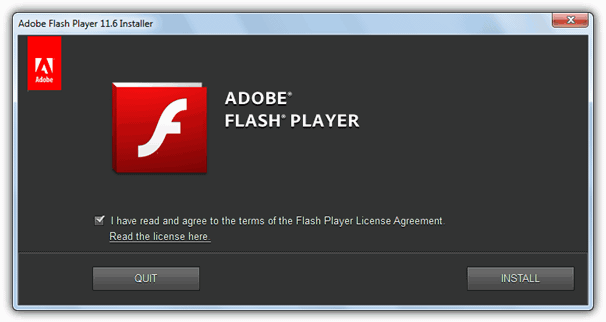
6. Chrome에서 하드웨어 가속 비활성화
하드웨어 가속은 Chrome이 더 원활하게 실행되도록 설계된 기능입니다. 그래픽 카드가 이 기능을 처리할 수 없으면 YouTube가 작동하지 않는 문제가 발생합니다.
Chrome에서 하드웨어 가속을 비활성화하려면 다음으로 이동하십시오. chrome://settings클릭 Advnaced, 시스템 설정까지 아래로 스크롤하고 "가능한 경우 하드웨어 가속 사용"을 비활성화합니다.
7. Windows 또는 Mac 컴퓨터에서 DNS 캐시 플러시
DNS는 웹사이트의 도메인 이름에 대한 정보를 저장하는 디렉토리로 생각할 수 있습니다. Youtube에 액세스할 수 없거나 Youtube가 갑자기 열리지 않는 경우 DNS 캐시를 지워서 YouTube가 작동하지 않거나 오류를 불러오는 문제를 해결할 수 있습니다.
Windows 컴퓨터에서 DNS 캐시를 지우려면 "Windows+R" 키를 누르고 "cmd". 그런 다음 "확인"을 클릭하여 "명령 프롬프트" 창을 엽니다. "ipconfig/flushdns"를 입력하고 키보드에서 "Enter"를 누릅니다. 이제 Windows에서 DNS 캐시를 재설정할 수 있습니다.
macOS 컴퓨터에서 DNS 캐시를 지우려면 다음을 사용하는 것이 좋습니다. PowerMyMac 작업을 자동으로 빠르게 수행합니다!
"최적화"를 클릭한 다음 "Clean DNS Cache" 기능을 선택하고 "RUN"을 선택하여 Mac에서 DNS 캐시를 지우면 Youtube가 작동하지 않거나 로드 오류를 수정할 수 있습니다.

결론
자. 이 기사가 귀하의 문제 해결에 도움이 되었기를 바랍니다. 유튜브가 작동하지 않음. 조언: YouTube 앱이 오작동한다고 해서 아직 포기하지 마십시오. 유튜브는 생명입니다. 그리고 이 문제를 해결하지 못하면 인생이 끝납니다. 농담이야! 위의 유용한 팁과 솔루션을 살펴보거나 언제든지 당사에 문의할 수 있습니다.




파웰 슈라이버2021-12-10 19:17:09
Przestalo dzialac yotube prubuje roznymi sposobami i dalej brak yotuby czemu, co mozna zrobic, pomozcie